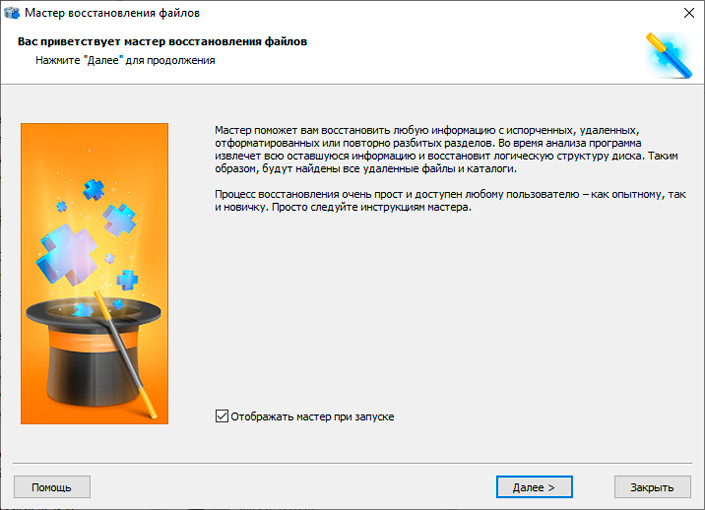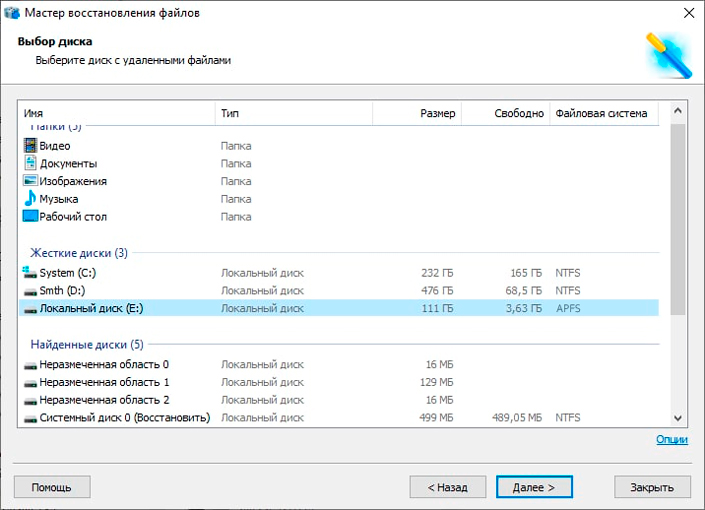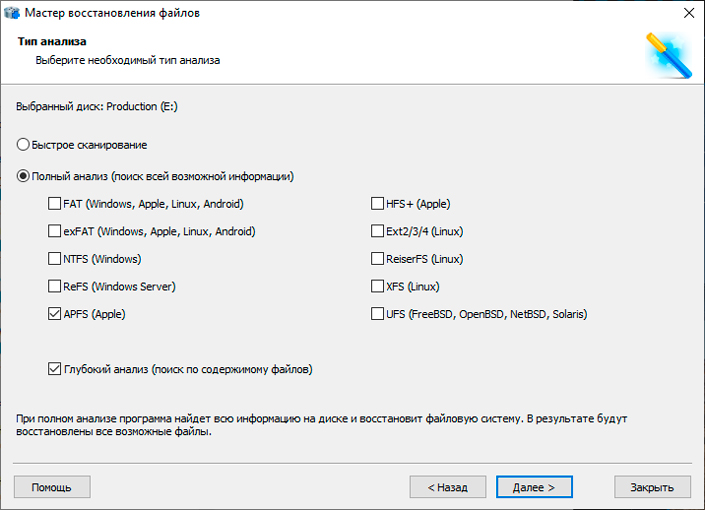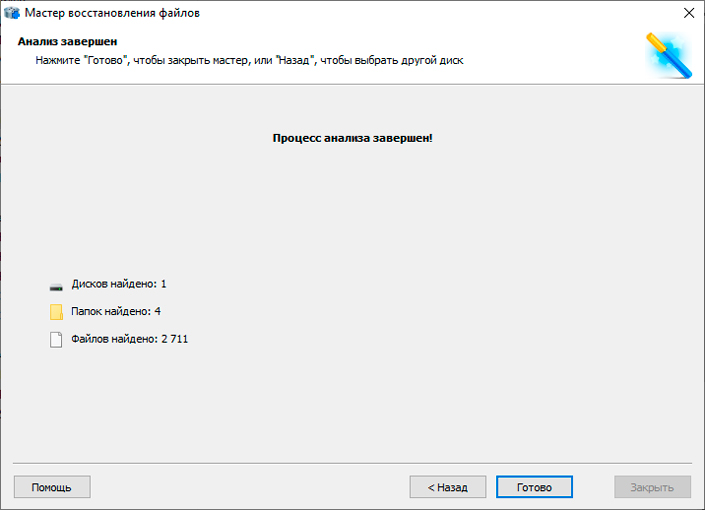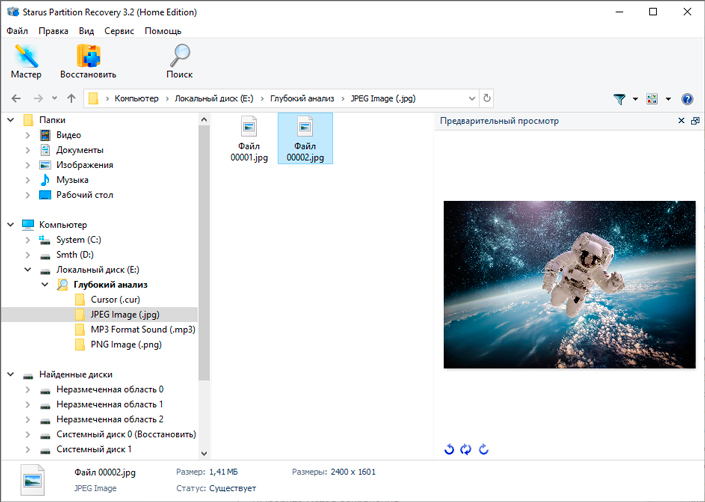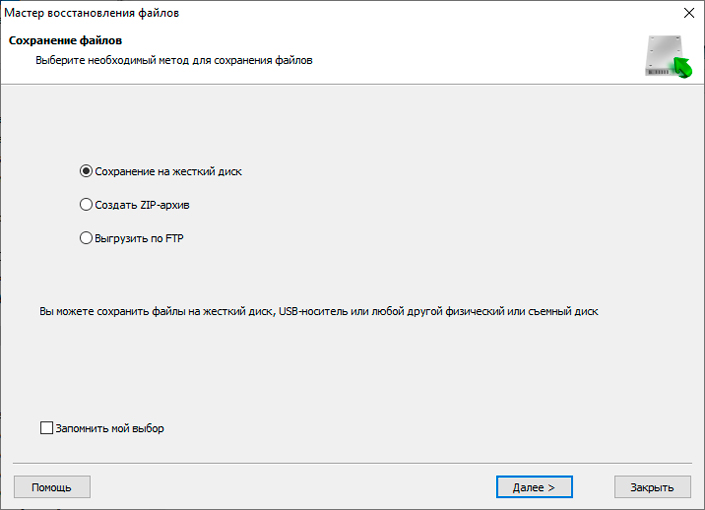- 3 способа подключения дисков HFS+ (macOS) в Windows
- MacDrive
- Paragon HFS+ for Windows
- HFSExplorer
- Комментариев: 2
- Доступ к разделам Mac OS (HFS+) из Windows
- Файловая система APFS — как восстановить файлы с диска MacOS из-под Windows
- Краткая история MacOS
- Характеристики файловой системы APFS
- Нововведения APFS
- Стабильность APFS
- Производительность APFS
- APFS и дисковое пространство
- APFS и опенсорс
- Целесообразность применения APFS
- Что отличает APFS, HFS+ и exFAT?
- APFS: Для SSD и USB-накопителей
- HFS+: Для HDD и старых версий MacOS
- ExFAT: Для USB-дисков и совместимости с Windows
- Как восстановить файлы с диска APFS?
- Заключение
- Похожие статьи про восстановление данных:
- Файловые системы Linux — как восстановить файлы после повреждения Ext2/3/4
- Что такое exFAT и как восстановить файлы в случае повреждения
- Типы файловых систем — в чем разница между FAT32, NTFS и exFAT
3 способа подключения дисков HFS+ (macOS) в Windows
К сожалению, Windows не понимает файловую систему HFS, используемую на Mac. macOS, в этом плане более лояльна к своим пользователям, тут уже «из коробки» имеется возможность чтения данных с разделов NTFS (но не записи). Тоже, странное ограничение, объяснения которому я не нахожу, потому как в составе любой unix-системы (Linux, FreeBSD), уже довольно давно имеется поддержка NTFS.
Стоп, Остапа опять понесло. сегодня, всё-таки, рассмотрим варианты подключения жестких дисков или флешек, отформатированных в Mac OS Extended (другое название HFS Plus или HFS+) в Windows. Спросите, что за трэш? Кому это вообще нужно? Однако, ситуации бывают разные. Сразу оговорюсь, и кого-то, возможно, расстрою, но поддержки новейшей файловой системы Apple File System (APFS), появившейся в macOS High Sierra, пока нет ни в одном из решений.
MacDrive
Начну обзор, пожалуй, с самого лучшего и стабильного решения — MacDrive. Хоть я только что и написал, что поддержки APFS нет, однако последняя версия MacDrive 10.5 + APFS (бета) всё-таки имеет возможность чтения дисков, отформатированных с новой файловой системой Apple. Статус бета-версии подразумевает, что её ещё продолжают тестировать и совершенствовать, однако уже сейчас, чтение и копирование файлов с подобных разделов уже работает. Правда, есть и еще одно ограничение — поддержка APFS, в настоящее время, доступна только в Windows 10 и MacDrive не поддерживает зашифрованные диски APFS (а вот это уже облом).
С дисками формата HFS+ никаких ограничений в работе нет, MacDrive позволяет легко читать и писать данные на эти разделы, а также открывать резервные копии Time Machine и копировать файлы из них на Windows-диски. В Windows добавляется специальный драйвер.
Стандартная лицензия на MacDrive стоит 49.99$. Имеется бесплатный пробный период на 5 дней, чего вполне может хватить, если не требуется постоянно работать с такими дисками.
Paragon HFS+ for Windows
Уж не знаю почему, но Paragon HFS+ считается самым популярным драйвером для поддержки HFS+ в окнах, должен работать с дисками любого типа GPT и MBR. Почему я пишу об этом продукте с таким недоверием? Всё дело в том, что хоть на сайте и заявлена полная совместимость с Windows 10, однако эта хрень, после перезагрузки (а это действие обязательно после установки), благополучно завалила мне десятку в синий экран смерти.
И это, заметьте, на чистом свежеустановленном Windows 10, так что негативное влияние каких-то иных программ исключается. Пришлось загружаться в безопасном режиме (когда отключена загрузка дополнительных драйверов) и удалять нафиг эту поделку с компа. Причём, Paragon HFS+ не разу не бесплатная, лицензия обойдётся в 790 рублей (мне вполне хватило 10-дневной пробной версии).
HFSExplorer
Первые два варианта поддержки HFS+ предполагали использование специальных драйверов в Windows, что позволяло обращаться к таким дискам на уровне системы и она их понимала. При использовании специальных приложений для тех же целей, доступ к файлам на разделах HFS+, будет возможен только внутри этих приложений. Мне известна пара подобных утилит — например, бесплатная HFSExplorer и TransMac (платная с пробным периодом).
HFSExplorer позволяет просматривать и копировать файлы с дисков HFS+. Также имеется возможность создания образов дисков HFS+ для последующей работы. Конечно, это не так удобно, как при использовании драйвера MacDrive, зато абсолютно бесплатно.
Если считаете статью полезной,
не ленитесь ставить лайки и делиться с друзьями.
Комментариев: 2
R-Studio понимает HFS+. Если вам ничего записывать не нужно, то достать инфу можно без проблем
Виталий Благодарю! ..только эта программа помогла мне открыть диск макинтоша
Доступ к разделам Mac OS (HFS+) из Windows
Ни для кого ни секрет, что разделы жесткого диска в Mac и в Windows имеют свои файловые системы, в Маках это HFS+ (Hierarchical File System Plus — «иерархическая файловая система плюс»), а в виндах — NTFS (New Technology File System — «файловая система новой технологии»).
При этом в Маках по умолчанию включена возможность чтения с разделов. форматированных в NTFS, а в Mac OS X, начиная с версии 10.6 и более поздних также присутствует возможность записи на разделы конкурентов из Рэдмонда.
Windows таким похвастаться не может. В этой ОС, даже в супер продвинутой Windows 8.1, возможность чтения/записи с разделов HFS+ отсутствует.
Сегодня мы исправим эту недоработку Microsoft.
1. MacDrive (50$)
Подтверждена работа версии 9.2.0.2 с Windows 8.1.
Разработчики предлагают пять чудных дней для того, чтобы попробовать программу.
С помощью этого софта вы можете просматривать и записывать данные с таких файловых систем Mac OS, как HFS+, HFS, и HFSX. При этом поддерживаются такие интерфейсы жесткого диска, как Parallel ATA (IDE), HDDSerial ATA (SATA) HDD, SCSI HDD, USB 1.x/2.0/3.0, IEEE 1394 (FireWire), MBR и GPT.
Также программа обладает другими полезными возможностями: просмотр копий Time Machine, исправление ошибок на диске с HFS+, поддержка массивов RAID, безопасное удаление файлов, дефрагментация, создание ISO файлов и их монтирование.
После установки программы требуется перезагрузка для включения драйвера HFS.
Раздел HFS будет отображаться как обычный диск в проводнике Windows.
2. Paragon HFS+ for Windows
Это драйвер, устанавливаемый в Windows и позволяющий читать и записывать на раздел Mac OS так, как будто это один из разделов Windows. Как и в случае с MacDrive, раздел отображается в проводнике.
Других возможностей программа программа не предлагает, однако при этом стоит значительно дешевле (20$).
3. Драйвер Apple Boot Camp
Если вас не устроило ни одно из предыдущих платных решений, то есть бесплатный способ получить доступ к разделам HFS+ из Windows: драйвер Apple Boot Camp, входящий в состав программы BootCamp, позволяющей устанавливать Windows на компьютеры Apple.
У этого решения есть один минус: драйвер позволяет производить только чтение с разделов HFS, но никак не запись на них.
Инструкция по установке
1. Удалите MacDrive или Paragon HFS+, если они установлены в вашей системе.
2. Скачайте, разархивируйте файлы.
3. Выберите те драйверы, которые соответствуют разрядности вашей операционной системы.
Быстро узнать разрядность вашей ОС можно в свойствах системы (нажмите последовательно клавиши Windows и Pause/Break).
4. Копируйте два файла из папки с драйверами соответствующей разрядности в папку по следующему пути:
Чтобы долго не искать эту папку, вставьте этот адрес в строку проводника и нажмите Enter.
5. Добавьте информацию в реестр из файла Add_AppleHFS.reg
6. Перезагрузите компьютер. Раздел Mac OS станет доступным в проводнике WIndows.
Удаление драйвера
1. Добавьте информацию из файла Remove_AppleHFS.reg в реестр, два раза кликнув по нему.
2. Удалите ранее копированные 2 файла драйвера из папки drivers.
1. Перед установкой драйверов и программ, описанных в посте, рекомендуем отключить опцию FastBoot в Windows 8 -8.1.
Делается это так:
Откройте панель управления. В строке поиска наберите «Электропитание».
Нажмите на ссылку Действия кнопок питания в меню слева.
Вверху нажмите Изменение параметров, которые сейчас недоступны .
Прокрутите окно немного вниз и уберите галочку рядом с Включить быстрый запуск (рекомендуется).
Файловая система APFS — как восстановить файлы с диска MacOS из-под Windows
Простыми словами о сложном: Что такое APFS, в чем разница между APFS, HFS+ и exFAT, и как восстановить файлы с диска MacOS внутри операционной системы Windows.
Содержание статьи:
Краткая история MacOS
Mac OS — это операционная система, разработанная компанией Apple Inc. Первый ее официальный запуск произошел в 1984 году во время выпуска линейки персональных компьютеров фирмы Macintosh. Макинтош стали первыми, кто разработал графический пользовательский интерфейс (graphical user interface, GUI), а чуть позже их идею подхватили Microsoft для работы с Windows.
Маркетинг компании Apple сосредоточил львиную долю своего внимания на создании интуитивно понятной операционной системы. Вместо того, чтобы печатать длинные и скучные команды для выполнения своих задач, или даже просто перемещения по папкам, теперь можно всего добиться парой кликов по иконке.
Несмотря на то, что Apple всегда были лидерами в технологическом прогрессе компьютеров и смартфонов, им крайне не нравилась перспектива “делиться”. Они не хотели, чтобы их технологии попали в чужие руки. Однако, в 80-х годах компания Apple Заключила соглашение, позволяющее Microsoft использовать некоторые аспекты интерфейса маков. Но только в ранних версиях. В дальнейшем же Apple закрепили за собой все права на использование Mac OS. То есть, их операционная система считается лицензионной только на устройстве Macintosh.
Начиная с 2007 года “яблоки” выпустили ряд мобильных устройств, получивших возможность доступа в интернет, включая iPhone и iPad. И, практически незамедлительно, интегрировали в MacOS возможность синхронизации со всей линейкой их продукции. Далее, в 2011 году Apple представили облачное хранилище данных iCloud, которое позволяет пользователям свободно обмениваться данными. Опять же, только внутри собственной продукции.
Таким образом, Apple выбрали путь абсолютной несовместимости. Возможно, когда-нибудь мы и увидим хотя бы базовую интеграцию с другими операционными системами, но это вряд ли произойдет в ближайшее время.
Характеристики файловой системы APFS
APFS (Apple File System) — это файловая система MacOS, которая была впервые представлена на WWDC в 2016 году. Ее преимущества оказались настолько очевидны, что разработчики приняли решение заменить новым продуктом уже существующую файловую систему HFS+. Изменения затронут iMac, Mac Pro, MacBook, iPhone, iPad, Apple Watch и Apple TV.
Большинству из нас нет смысла углубляться в пустую теорию, изучать цифры и слова, которые мы не поймем. Важнее всего понимать базовые вещи: что нового в файловой системе APFS и чем она превосходит своего предшественника HFS+. Изучением этого материала мы и займемся.
Нововведения APFS
Впервые, своими громкими улучшениями, APFS прогремел на выставке WWDC 2018 года, в отличие от предрелизного показа в 2016 году. Apple объявили о значительных изменениях, которые коснутся MacOS Mojave, улучшениях App Store для Mac и многих других апдейтах. Но главное изменение, которое и выделяет APFS среди прочих файловых систем макинтошей, это поддержка Fusion Drives.
Fusion Drive — это технология компании Apple, позволяющая объединять жесткий и твердотельный накопители в единый логический том (LVG — Logical Volume Group). Как итог, вы создаете гибрид с общим пространством, получая преимущества каждого подключенного диска.
Стабильность APFS
Файловая система HFS+ была разработана в 1998 году и по сей день существует в операционных системах Apple. С тех пор вышло немало новых технологий, таких как iPhone, Apple TV, iPad, Apple Watch и многих других, тем не менее разработчики не останавливаются в поисках чего-то нового и лучшего для своей продукции.
Несмотря на то, что HFS+ даже сейчас показывает себя достаточно неплохой файловой системой и работает на всех устройствах Apple, у нее есть один существенный недостаток — плохая реализация шифрования и уникальный программный код, который требует адаптации компании под себя. То есть, разработчикам всякий раз приходится адаптировать новое и обновляемое ПО эксклюзивно для одной из своих файловых систем.
APFS же был создал для того, чтобы исправить данную проблему. Таким образом, APFS становится универсальной системой, которая обеспечивает стабильную работу всех приложений.
Производительность APFS
Файловая система APFS стала более производительной, чем ее предшественник HFS+. Это связано с тем, что новая система минимизирует задержки в обработке данных. Она расставляет приоритеты для таких вещей, как запуск приложений и копирование, обработка файлов. Это изменение значительно повышает производительность не только файловой системы, но и, следовательно, MacOS в том числе.
APFS и дисковое пространство
Как вы знаете, если один логический раздел заполнен, то в него не поместятся новые файлы. Это логично. Тем не менее, такой подход к работе файловых систем не всегда удобен. Например, если вам нужно поместить в папку новый рабочий документ, а места не хватает, приходится создавать папку на новом логическом диске.
APFS решает проблему таких разделов. Если вы разбили физический диск на пару логических разделов, один из которых заполнен и вы пытаетесь сохранить в нем файл, APFS создаст специальный контейнер внутри заполненного диска. Таким образом, все документы лежат в одном месте и вам не нужно опять вручную расширять томы. Работа с дисками, благодаря нововведению от Apple, становится гораздо более гибкой.
APFS и опенсорс
В настоящий момент разработка APFS происходит закрыто и станет ли она когда-нибудь опенсорсной сложно сказать. Учитывая стремление компании Apple к независимости и абсолютной несовместимости, вряд ли такого изменения стоит ожидать в ближайшем будущем. Тем не менее, такая вероятность существует и не стоит терять надежд.
Целесообразность применения APFS
Если вы работаете в iOS версии 10.3, то уже используете файловую систему APFS. Это связано с тем, что произошла полная замена устаревшего HFS+. Получается, что нашего мнения даже не спрашивают.
Итак, вопрос в другом: стоит ли обновлять операционную систему, чтобы получить APFS? Однозначно стоит. Как минимум из-за высокой производительности и будущих нововведений iOS. Эти обновления могут касаться как вопросов безопасности, так и исправления найденных багов, поэтому не стоит пренебрегать такими вещами.
Что отличает APFS, HFS+ и exFAT?
Каждая файловая система имеет свои плюсы и недостатки. Некоторые лучше подходят для флеш-накопителей, а некоторые хорошо совместимы с жесткими дисками. Именно от этих параметров зачастую нам и приходится отталкиваться. Давайте рассмотрим варианты выбора файловых систем для MacOS и разберем чем эти системы отличаются.
APFS: Для SSD и USB-накопителей
APFS (Apple File System) — это стандартная файловая система для компьютеров на базе MacOS. Она работает с твердотельными накопителями, начиная с операционной системы MacOS High Sierra 2017 года. По всем имеющимся характеристикам, APFS значительно превосходит своего предшественника HFS+ (MacOS Extended).
Преимущества APFS:
- Производительность: APFS работает довольно быстро. Например, копирование файла или вставка скопированной папки мгновенны. Это связано с тем, что файловая система дважды обрабатывает одни и те же данные. В отличие от других систем, APFS не нуждается в большом количестве времени на обработку информации.
- Надежность: Благодаря встроенной системе защиты, документы в файловой системе APFS повреждаются гораздо реже. Таким образом, вы можете не беспокоиться, что в один прекрасный момент можете потерять какой-либо важный файл.
Недостатки APFS:
Во всем всегда есть какой-то подвох. С выходом APFS, все данные новых версий MacOS будут совместимы только с новой файловой системой. Таким образом, созданный файл на компьютере с APFS не сможет работать в старых версиях макинтошей с поддержкой HFS+. Кроме того, APFS также не совместима и с Time Machine.
HFS+: Для HDD и старых версий MacOS
HFS+ (Mac OS Extended) была файловой системой макинтошей по умолчанию, начиная с 1998 года и заканчивая 2017-м. С тех пор как вышла APFS, про устаревшую систему можно забыть, если только вы не используете старую версию операционной системы. Единственные устройства на которых HFS+ продолжает свою работу — жесткие диски. Это связано с тем, что APFS не так эффективен в работе с ними. Он значительно лучше HFS+, но только лишь в отношении твердотельных накопителей.
Таким образом, если вы используете жесткий диск, вместо SSD, рекомендуем вам и дальше придерживаться файловой системы HFS+.
ExFAT: Для USB-дисков и совместимости с Windows
Основное назначение exFAT — совместимость с разными операционными системами, например MacOS и Windows. Поэтому, данная система лидирует в вопросах кроссплатформенности съемных накопителей.
Впервые exFAT начал свою работу в далеком 2006 году. Он претерпел ряд изменений, начиная со своих предшественников вроде FAT32, и дошел до наших дней в своем лучшем виде. Несмотря на то, что Apple всегда были противниками совместимости, они, видимо, все-таки решили оставить последний мост между двумя лидирующими операционными системами мира.
В связи с техническими характеристиками, exFAT можно устанавливать только на съемные накопители.
Как восстановить файлы с диска APFS?
Несмотря на то, что файловая система APFS надежна и вероятность сбоя крайне мала, все же иногда случаются ошибки, которые приводят к потере важных данных. Это может быть как внутренняя ошибка системы, так и человеческий фактор — например, вы случайно удалили нужный файл. Со всеми случается.
Восстановите поврежденные или удаленные файлы с диска APFS при помощи Starus Partition Recovery. Приложение работает внутри платформы Windows и позволяет вернуть документы любого типа в считанные минуты. Загрузите и опробуйте программу бесплатно на нашем сайте.
1. Запустите приложение Starus Partition Recovery.
2. Вас поприветствует мастер восстановления. Нажмите клавишу Далее.
3. Выберите диск, файлы которого нужно восстановить.
4. Укажите тип файловой системы для анализа и щелкните Далее.
При желании, вы можете подключить “глубокий анализ”. В таком случае сканирование продлится дольше, но и результат будет намного лучше — вы найдете даже самые старые файлы, о которых уже успели забыть.
5. Дождитесь завершения сканирования.
6. В окне результатов вы найдете список обнаруженных файлов с возможностью их предварительного просмотра.
7. Выделите нужные документы, щелкните по клавише Восстановить и выберите папку для экспорта.
Обратите внимание!
Рекомендуем не экспортировать файлы на диск, с которого вы их восстанавливаете. Это может привести к запуску процесса перезаписи данных, что приведет к необратимым повреждениям. При таком исходе данные будут буквально уничтожены. Восстанавливайте файлы только на 100% рабочий накопитель.
Заключение
Несмотря на то, что Apple долгое время буквально не выпускали ничего нового и по сей день пользуются идеями Джобса, файловая система APFS может стать хорошим решением для того, чтобы “изменить мир”. Она предлагает достаточно много преимуществ, в сравнении со своим предшественником, поэтому вполне можно ожидать и дальнейшее стремительное развитие Apple.
Похожие статьи про восстановление данных:
Файловые системы Linux — как восстановить файлы после повреждения Ext2/3/4
Узнайте в двух словах о том что такое Linux, чем он полезен, изучите его основные файловые системы и.
Что такое exFAT и как восстановить файлы в случае повреждения
Подробная информация об exFAT без сложных терминологий и лишних цифр. Узнайте больше о популярном.
Типы файловых систем — в чем разница между FAT32, NTFS и exFAT
Должно быть, вы уже неоднократно слышали о таких файловых системах, как FAT32, NTFS и exFAT. Но в че.